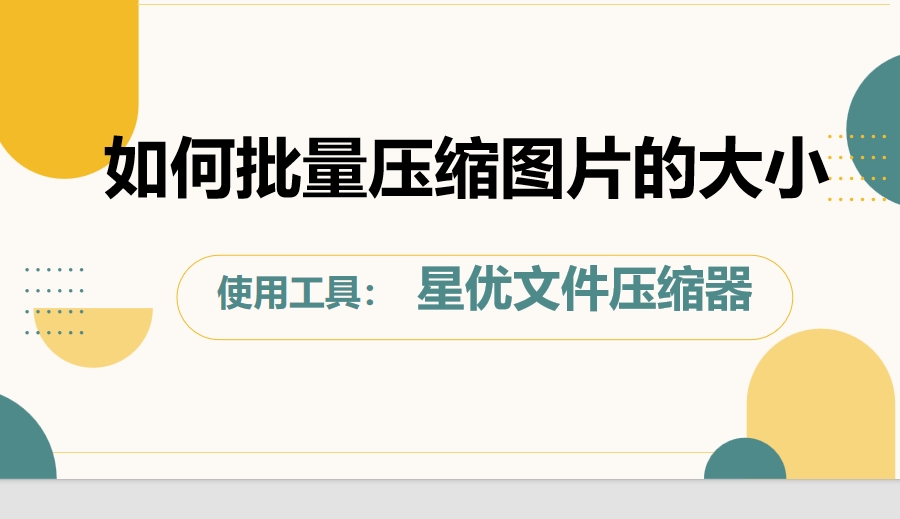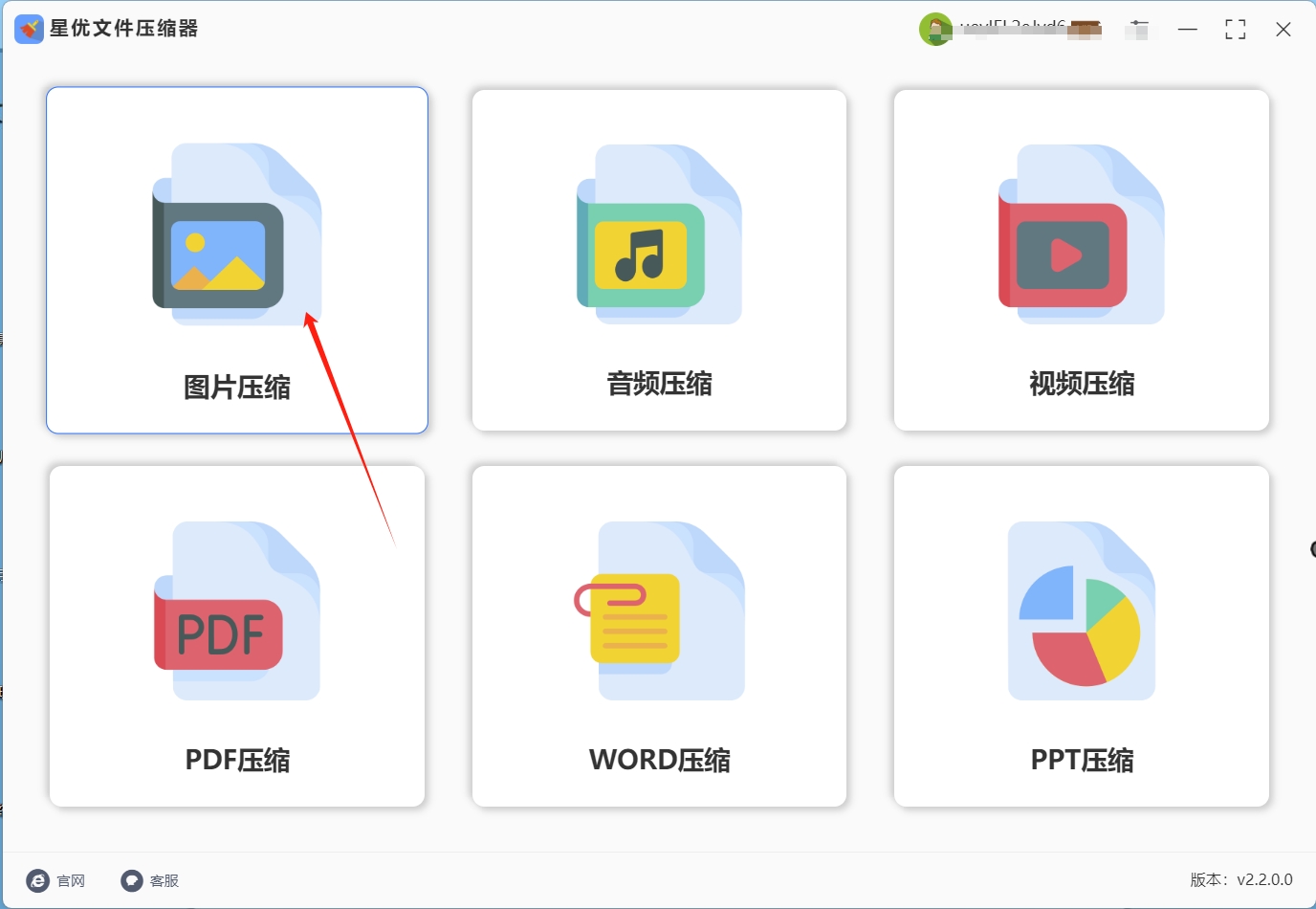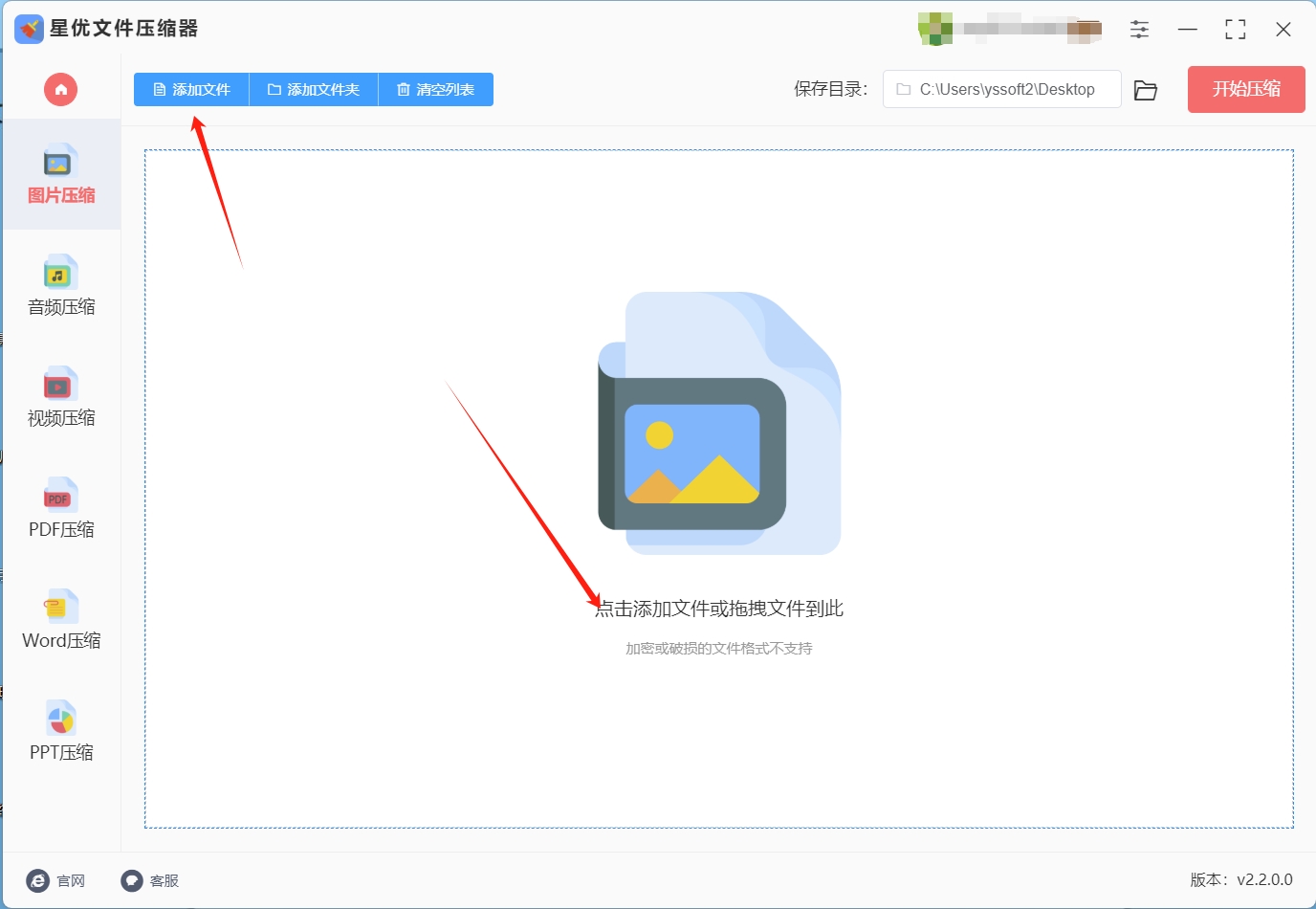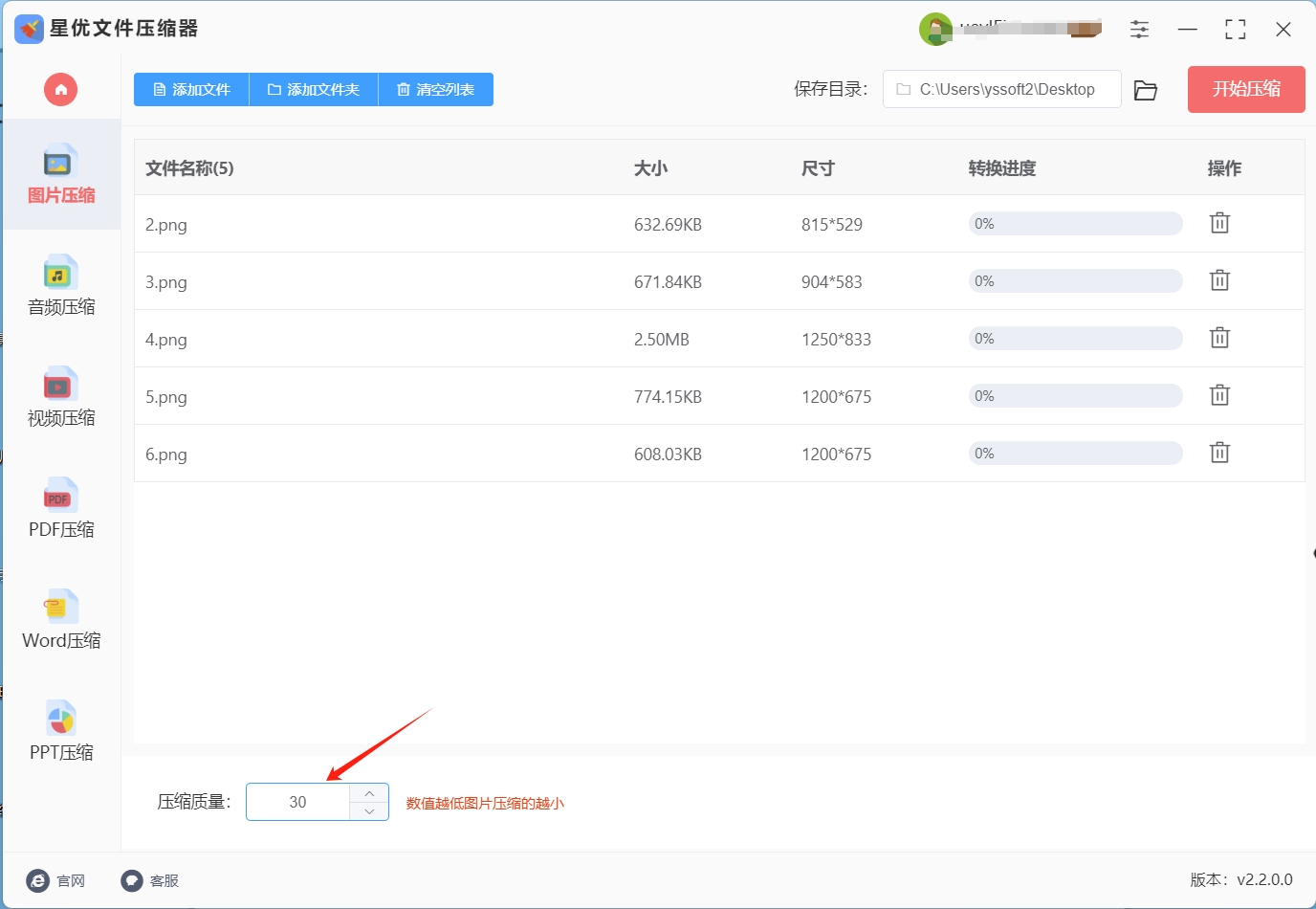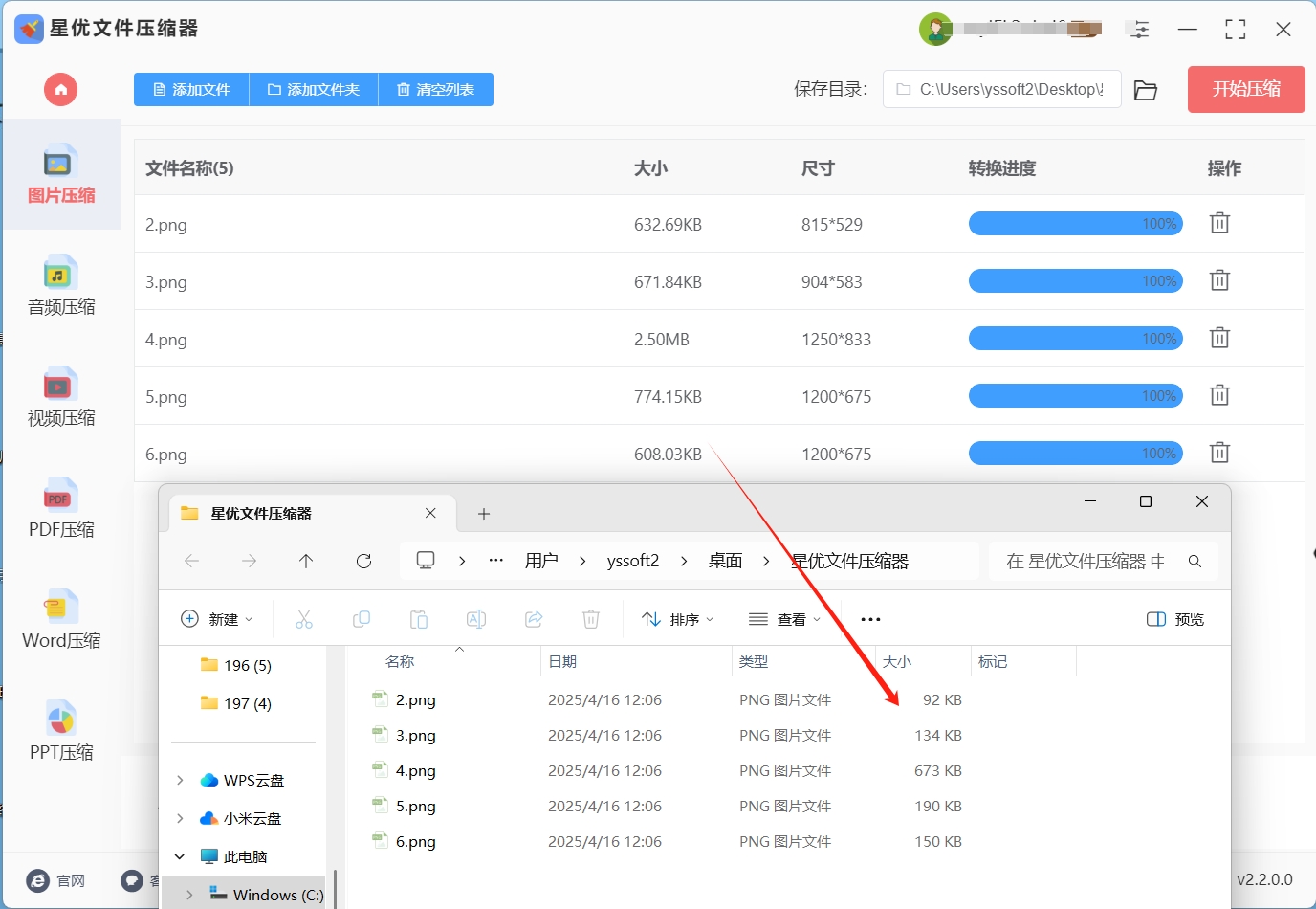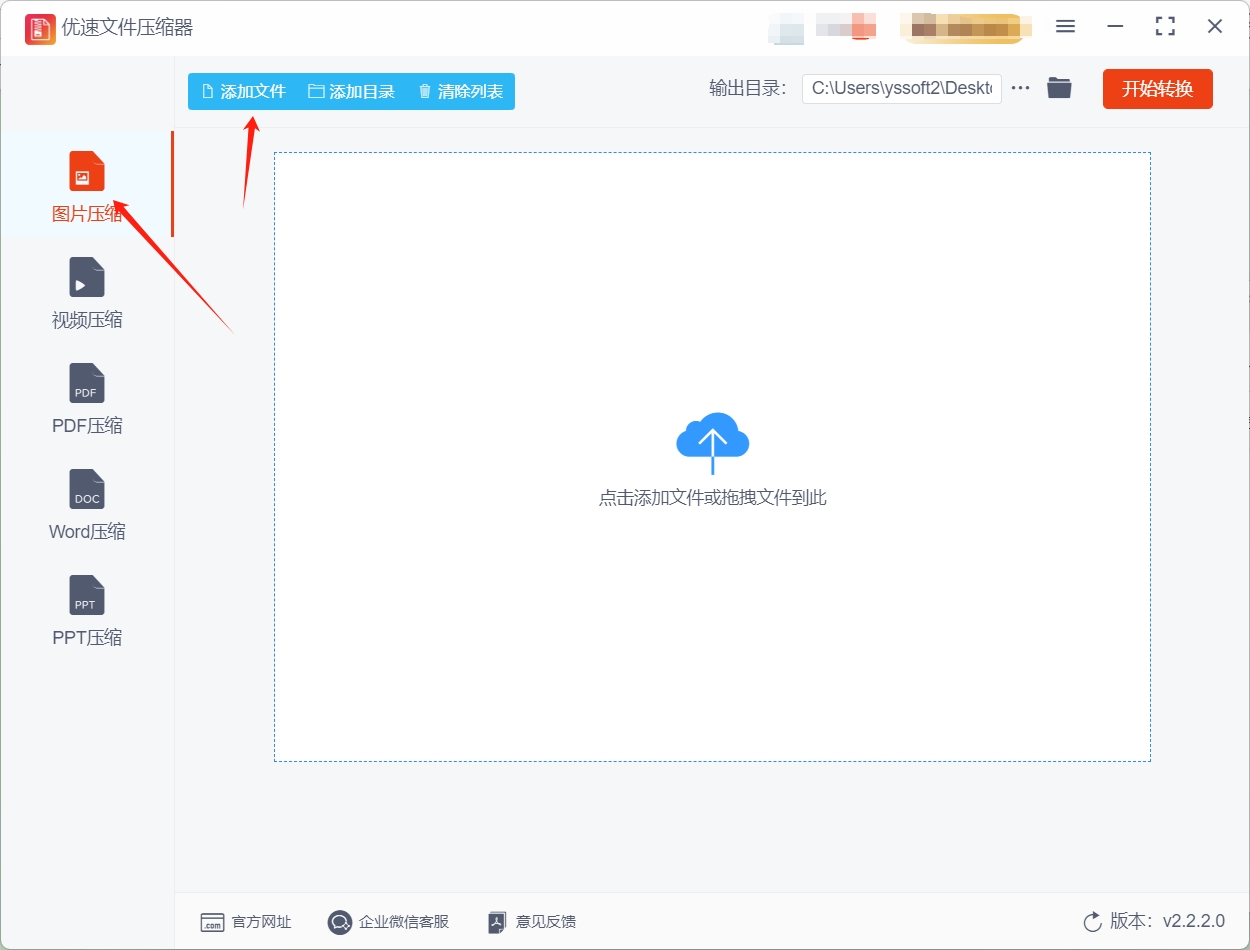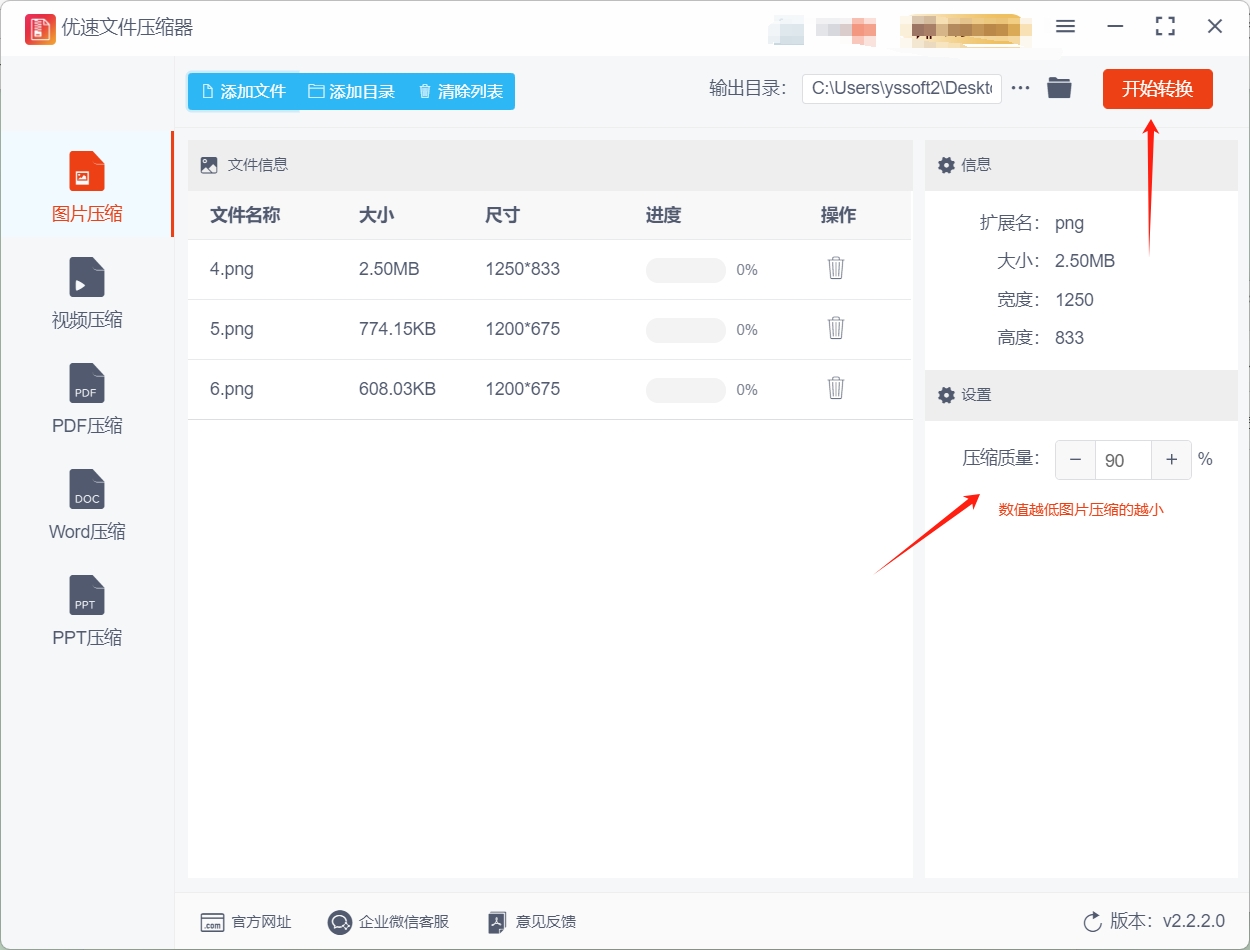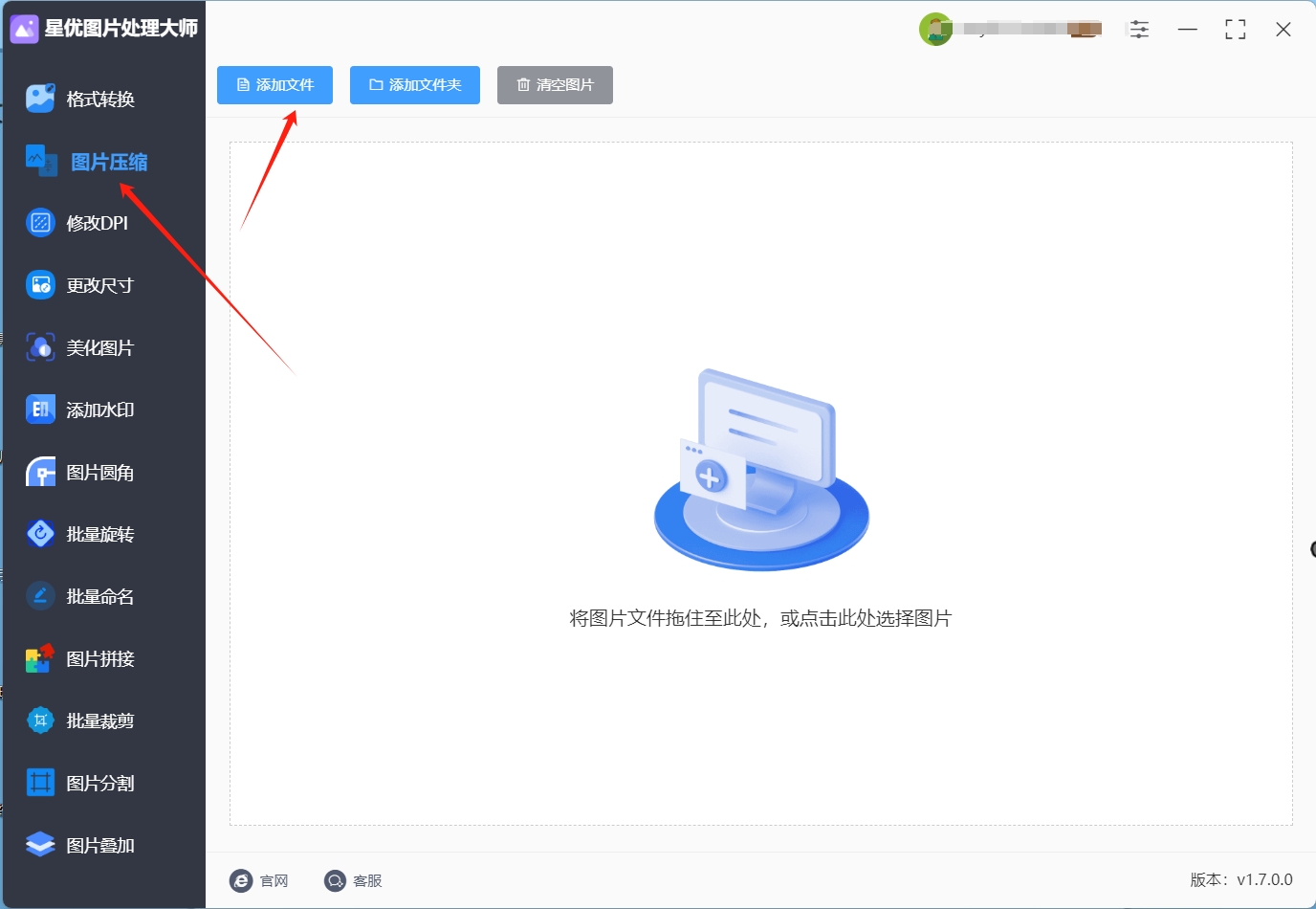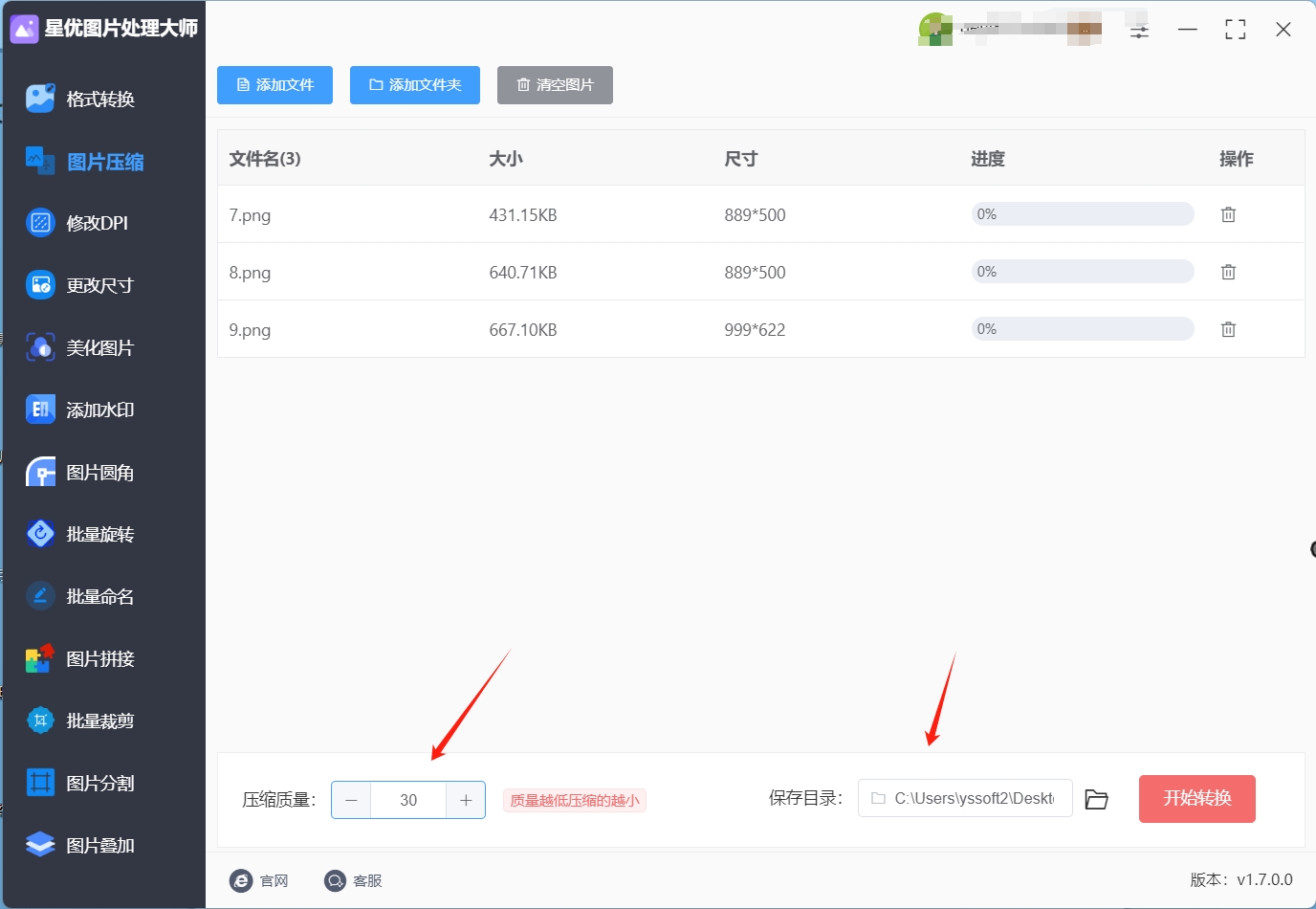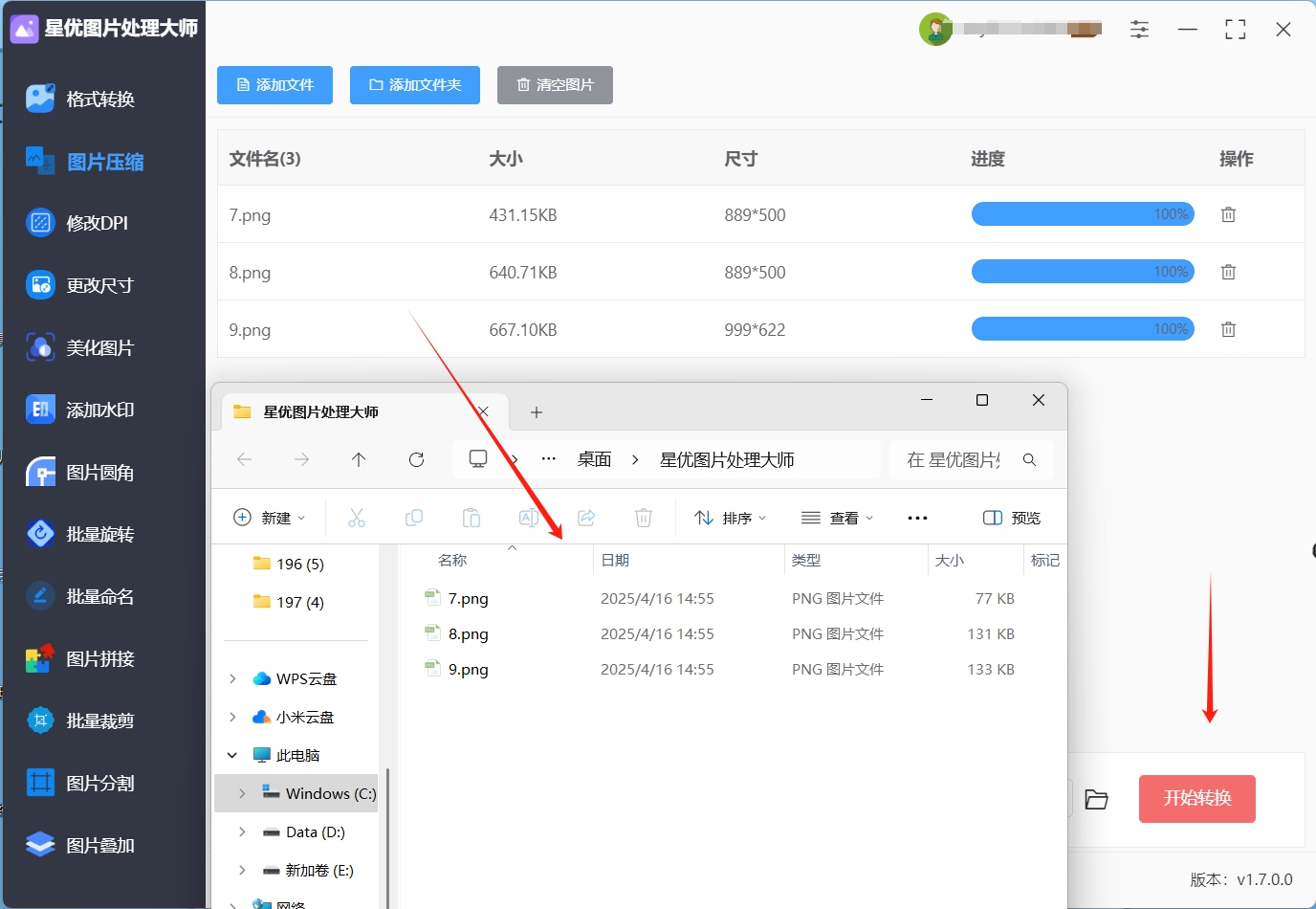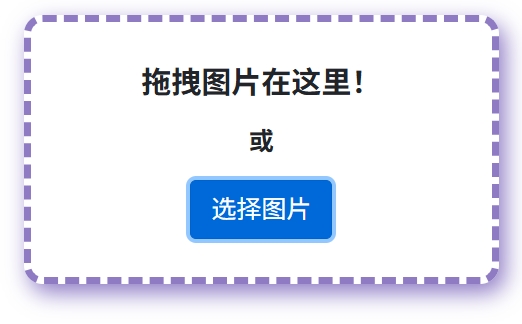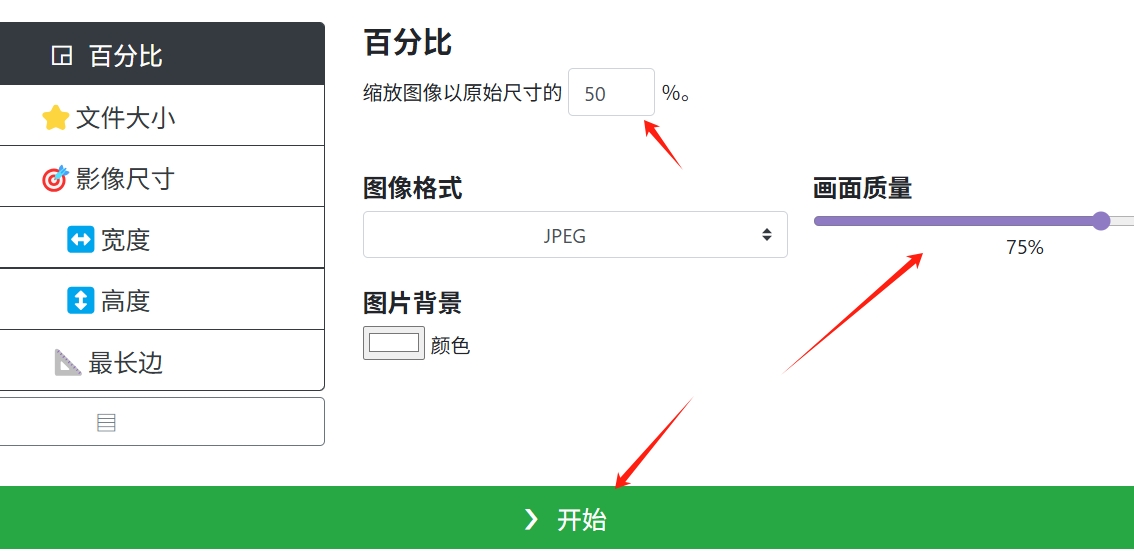如何批量压缩图片的大小?在现代工作中,处理大量图片文件成为许多行业和岗位的日常任务。从设计师、市场营销人员到项目经理,都可能需要频繁地处理图片。在这类工作中,批量压缩图片大小是一个常见且非常实用的需求。压缩图片不仅可以节省存储空间,还能提高文件的上传、下载和传输效率。压缩图片的主要目的是减少文件的占用空间。尤其是在进行网站设计、移动应用开发或电子邮件营销时,图片的文件大小直接影响到网页的加载速度、应用的响应速度以及电子邮件的发送效率。当图片体积过大时,网页的加载时间往往会显著增加,进而影响用户体验。对于企业来说,良好的用户体验不仅提升了品牌形象,还能增加用户的粘性和转化率。因此,在日常工作中,批量压缩图片成为了一项重要的工作任务。
批量压缩图片技术在工作中的应用比较广泛,现在是计算机时代,工作时对于图片的使用非常普遍,所以掌握图片批量压缩技术就非常有必要,下面小编会给大家带来几个非常实用的压缩方法,有时间的一定要试一试哦。
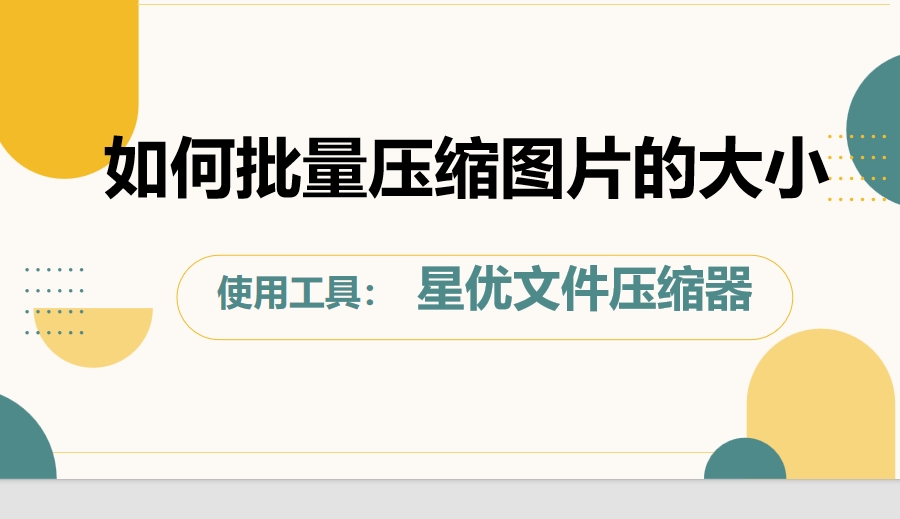
图片批量压缩办法一:使用“星优文件压缩器”软件
软件下载地址:https://www.xingyousoft.com/softcenter/XYCompress
步骤1,请将使用到的“星优文件压缩器”软件下载到电脑上,然后双击下载的软件包进行安装,安装结束后正式开始操作,本次请点击首页上的【图片压缩】功能选项。
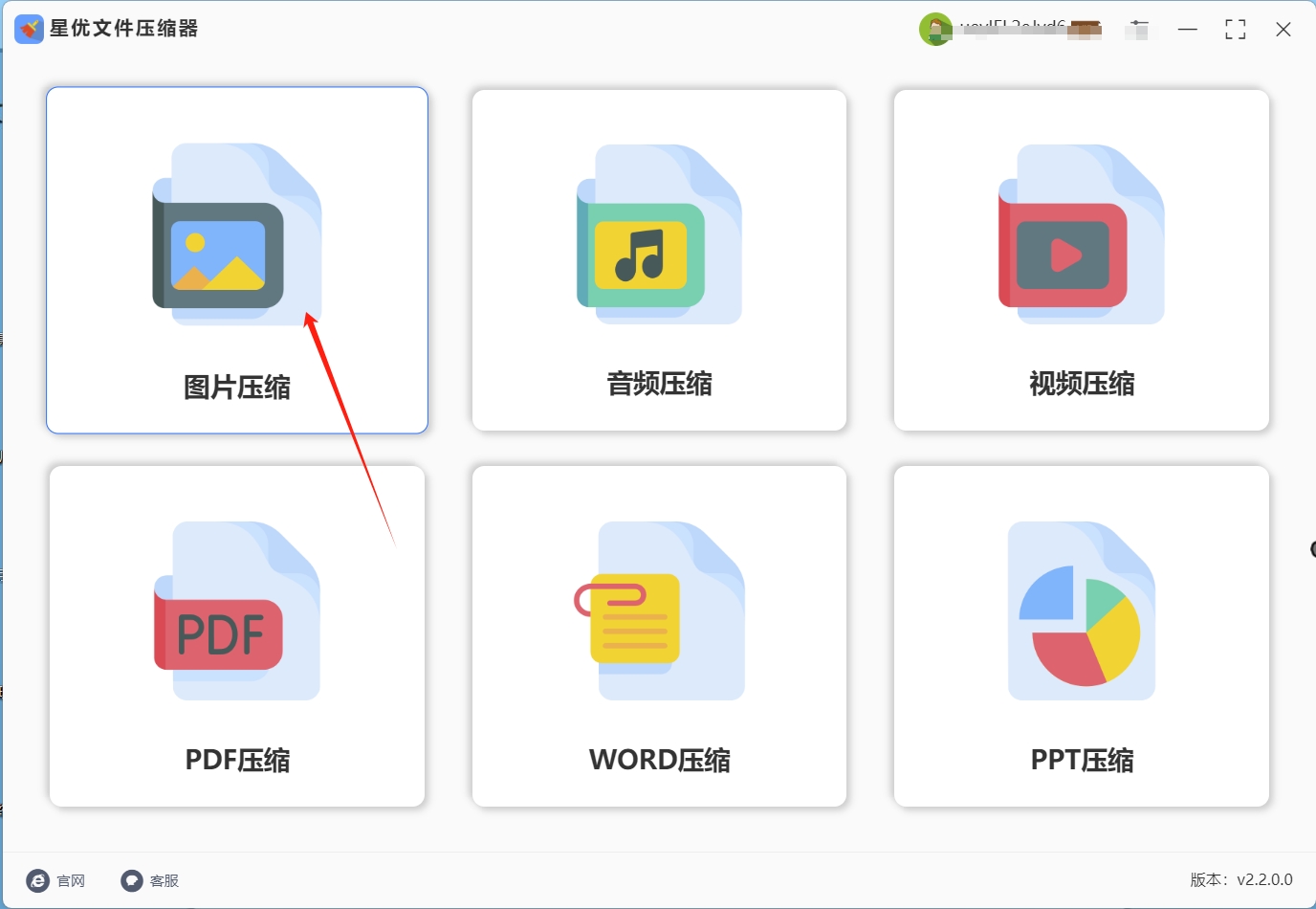
步骤2,进入压缩内页后,点击【添加文件】按键将需要压缩的图片上传到软件里,我们平时常见的png、jpg、webp等图片格式都支持压缩,并且本软件支持批量压缩。
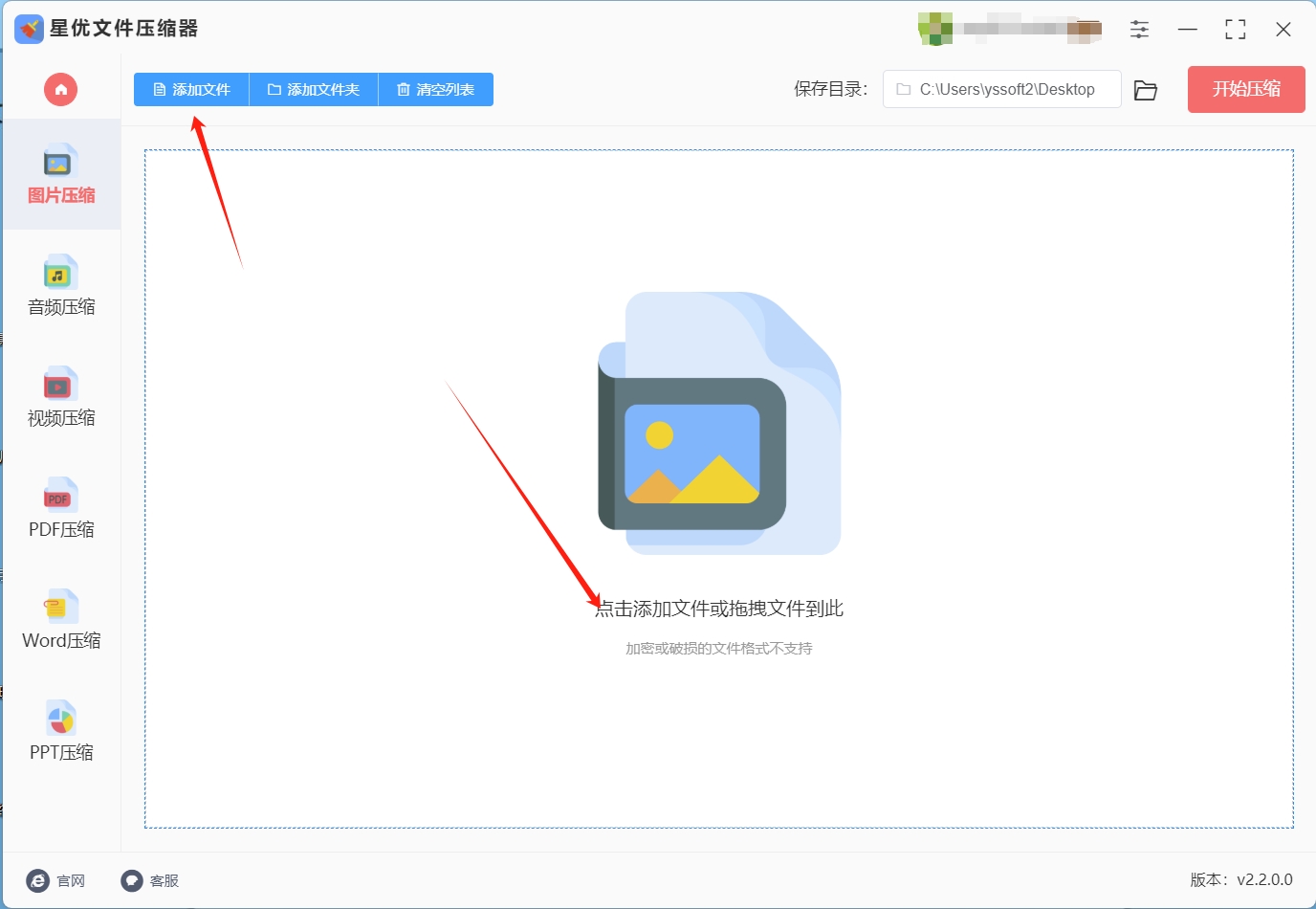
步骤3,设置压缩质量,数值越低代表图片会被压缩得越小,但是小编建议大家数值不要低于30,否则压缩后的图片会变得很模糊。
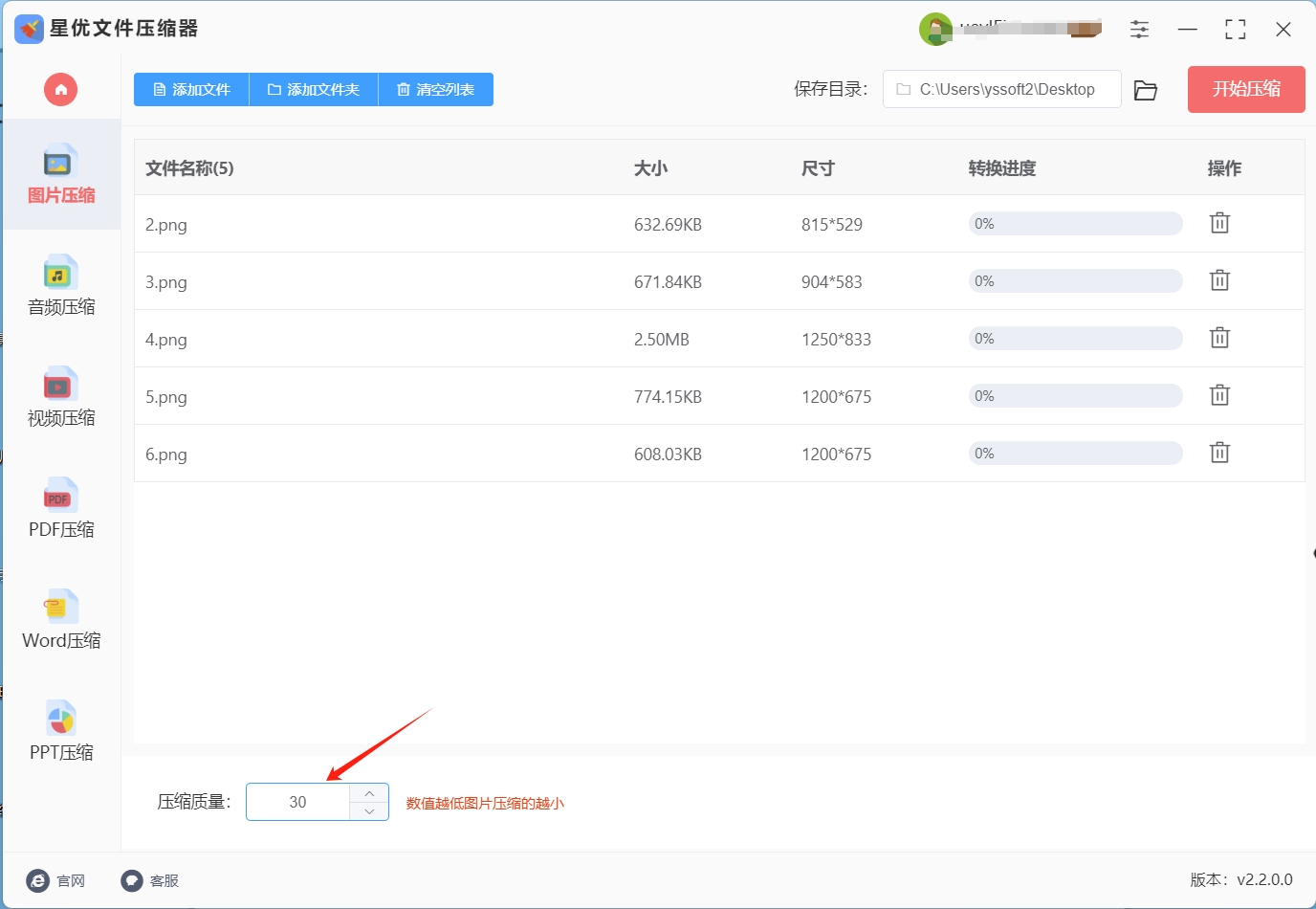
步骤4,设置结束后点击【开始压缩】红色按键正式启动压缩程序,等待一会后软件会弹出输出文件夹,这代表所有图片完成压缩,在输出文件夹里就保存着压缩变小后的图片。

步骤5,下面是效果效果对比图,可以看到,所有压缩后的图片明显比压缩前的小了很多,证明图片批量压缩成功,也说明这个压缩方法是有效的。
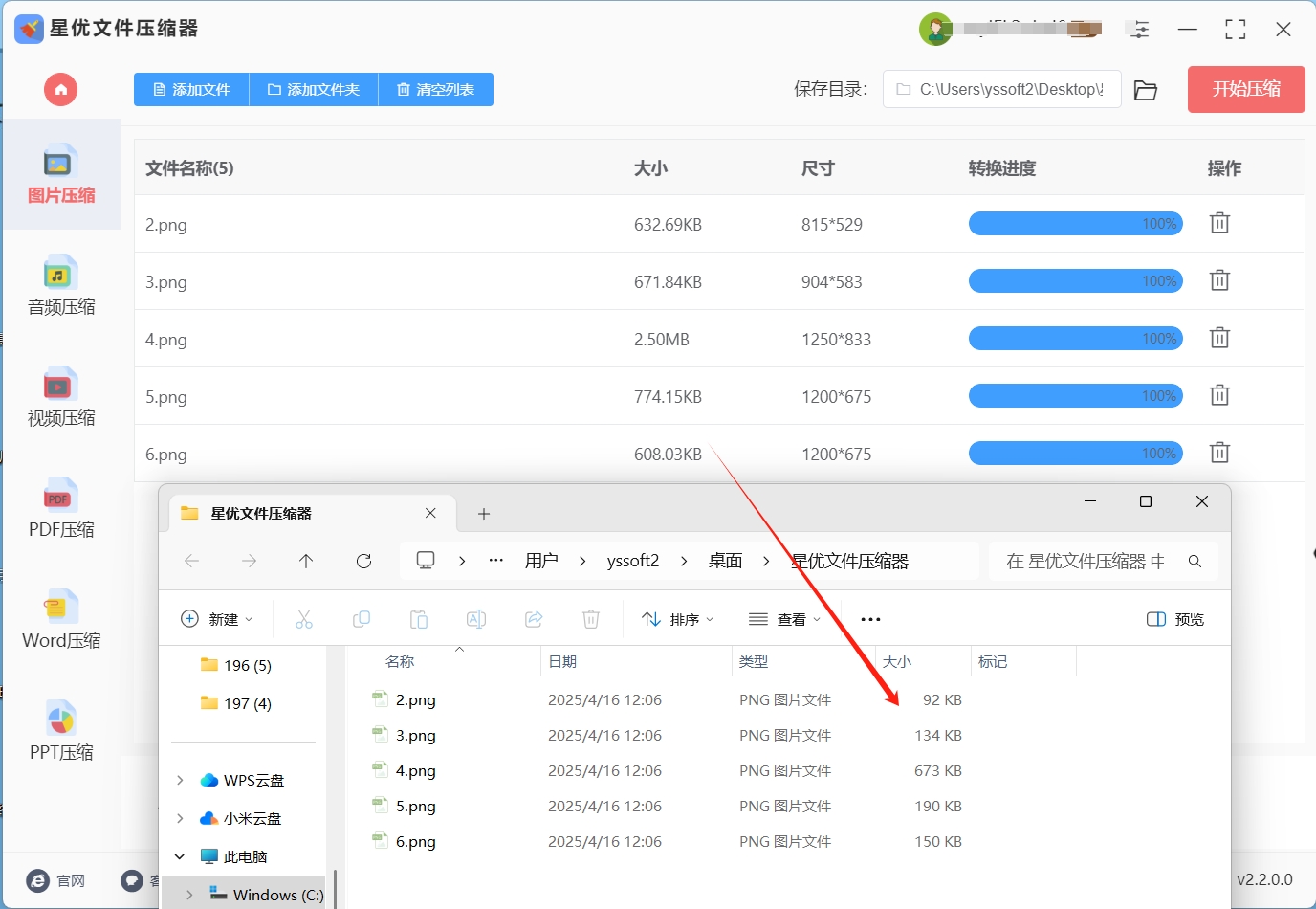
图片批量压缩办法二:使用“优速文件压缩器”软件
1. 打开软件并选择图片压缩功能:双击桌面上的 “优速文件压缩器” 图标,把软件打开。打开之后,您看软件界面的左边,有一排功能选项,咱们要点最上面那个【图片压缩】功能。这时候,软件右边就会出现图片压缩的操作界面。
2. 添加要压缩的图片:在右边操作界面的左上角,有个【添加文件】按钮,您点一下它。这时候会弹出一个文件选择窗口,您在自己电脑里找到存放图片的文件夹,然后按住鼠标左键,框选您想要压缩的那些图片,选好之后,点窗口右下角的 “打开” 按钮,这些图片就都添加到软件里啦。要是您想压缩的图片都在一个文件夹里,也可以直接点【添加文件夹】按钮,把整个文件夹都添加进来,软件会自动把里面的图片都识别出来。
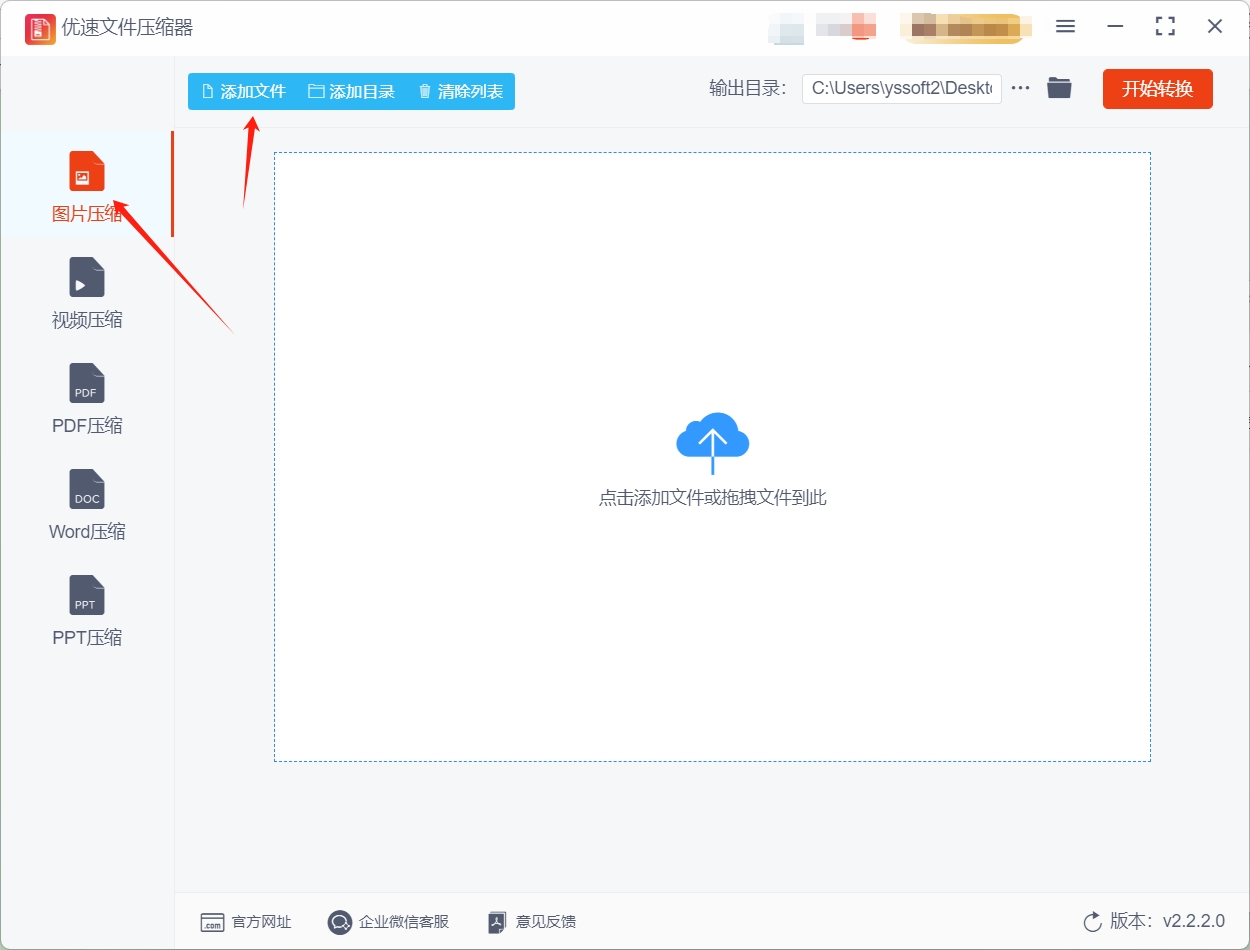
3. 设置压缩质量:图片添加进来之后,您再看操作界面的右下角,有个【压缩质量】的设置选项。这里有个小规律您记住哈,这个数值设置得越低,图片压缩后的大小就越小。不过您也别把数值设置得太低了,要不然图片可能会变得不清楚、模糊。您就根据自己的需要,适当调节这个数值就行。比如说,要是您觉得图片文件占地方太多,对图片清晰度要求不是特别高,就可以把数值调得低一点;要是您还想保留比较好的图片质量,那数值就别调得太低。
4. 开始压缩图片:【压缩质量】数值调节好以后,您再看软件右上角,有个【开始转换】按钮,您点一下这个按钮,软件就开始干活啦,它会按照您设置的要求,把刚才添加进来的图片一张一张地进行压缩。这时候,您能看到软件界面上有个进度条,它会显示压缩的进度,您就稍微等一会儿。
5. 查看压缩好的图片:软件把图片都压缩完了之后,会自动弹出一个文件夹,这个文件夹就是软件的输出文件夹,压缩好的图片都在里面呢。您直接在这个文件夹里,就能看到压缩后的图片啦。您可以把压缩后的图片和原来的图片对比一下,看看大小是不是小了很多,而且只要您前面设置得合适,图片的清晰度也不会有太大问题。
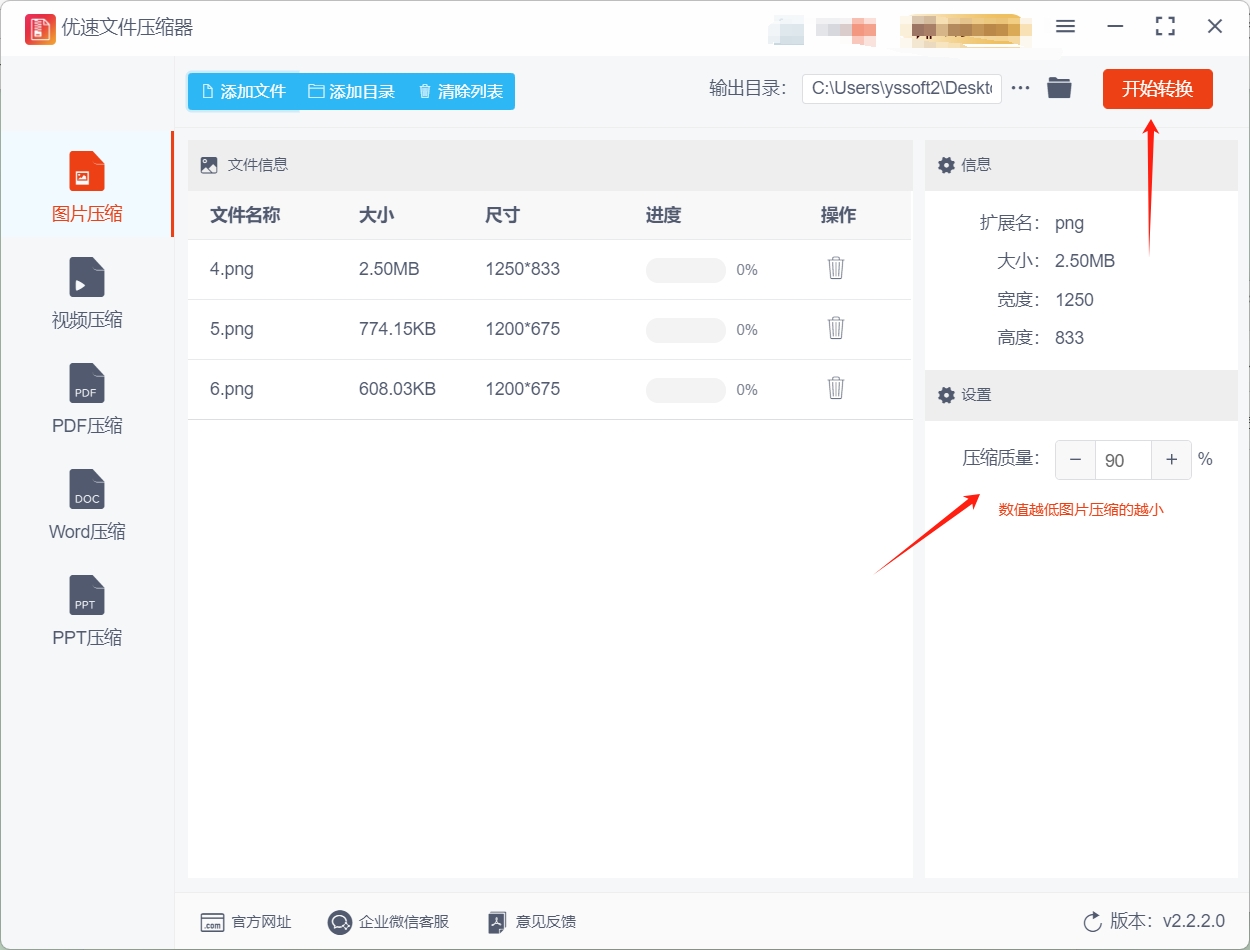
图片批量压缩办法三:使用“星优图片处理大师”软件
下载地址:https://www.xingyousoft.com/softcenter/XYImage
一、启动软件并添加图片
(一)选择功能
双击桌面上的“星优图片处理大师”快捷图标,启动软件。软件启动后,会显示简洁直观的主界面,界面上有各种功能按钮和操作区域。我们在界面左侧找到并点击【图片压缩】功能。
(二)添加图片
在主界面中,找到“添加图片”或“批量添加”相关按钮并点击。此时会弹出文件选择窗口,你可以通过按住 Ctrl 键(Windows 系统)或 Command 键(Mac 系统),依次选中需要压缩的多张图片;若图片都存放在同一个文件夹中,也可以直接选中该文件夹进行添加。选择好图片后,点击“打开”按钮,所选图片会被批量添加到软件的图片列表中。
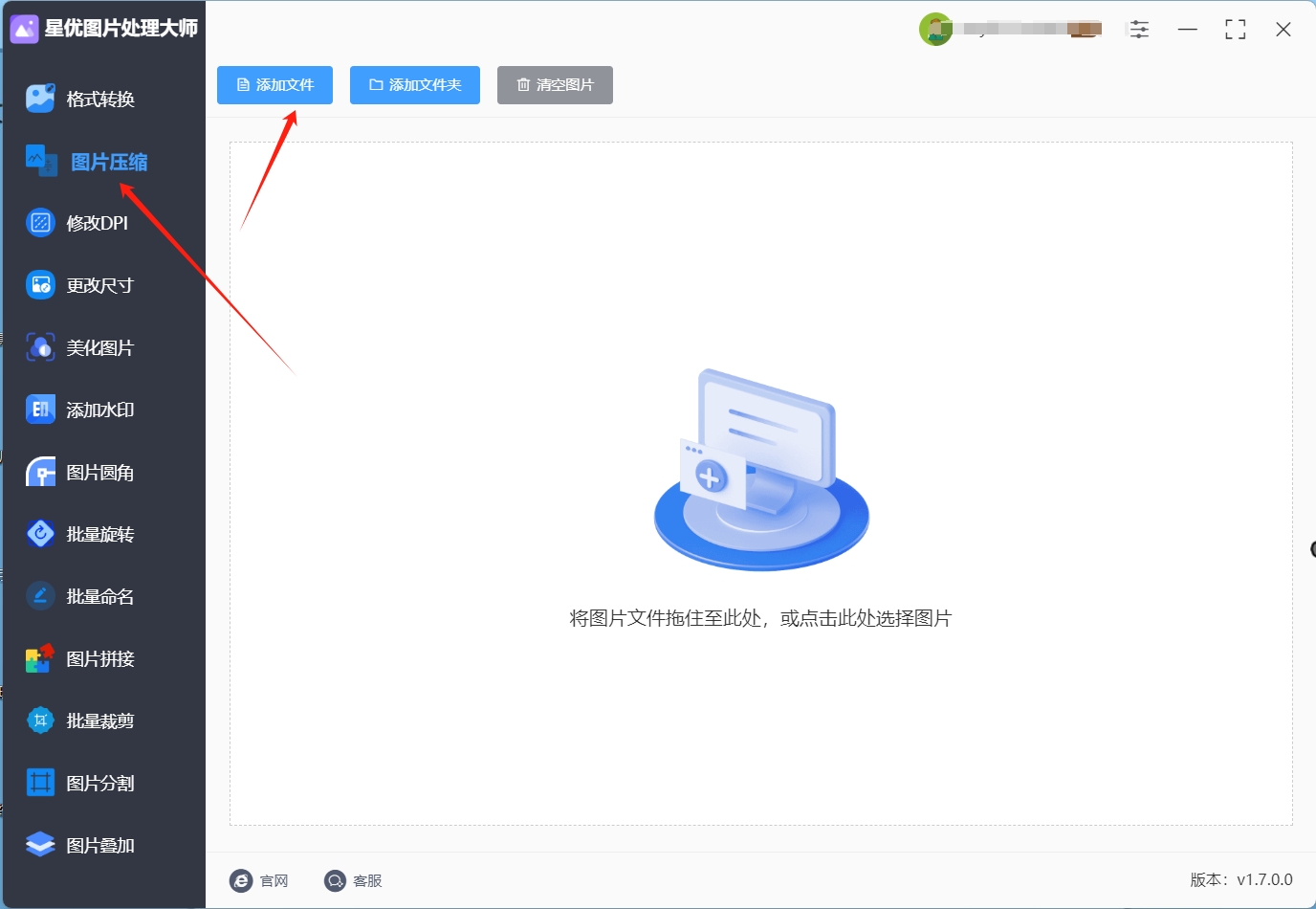
二、设置压缩参数
图片上传成功之后,我们在界面底部设置压缩质量,压缩质量的数值越低那么压缩的越小,一般我们设置的数值不要小于30。还可以设置保存目录,也就是压缩后图片保存的文件夹,不设置的话默认保存在桌面。
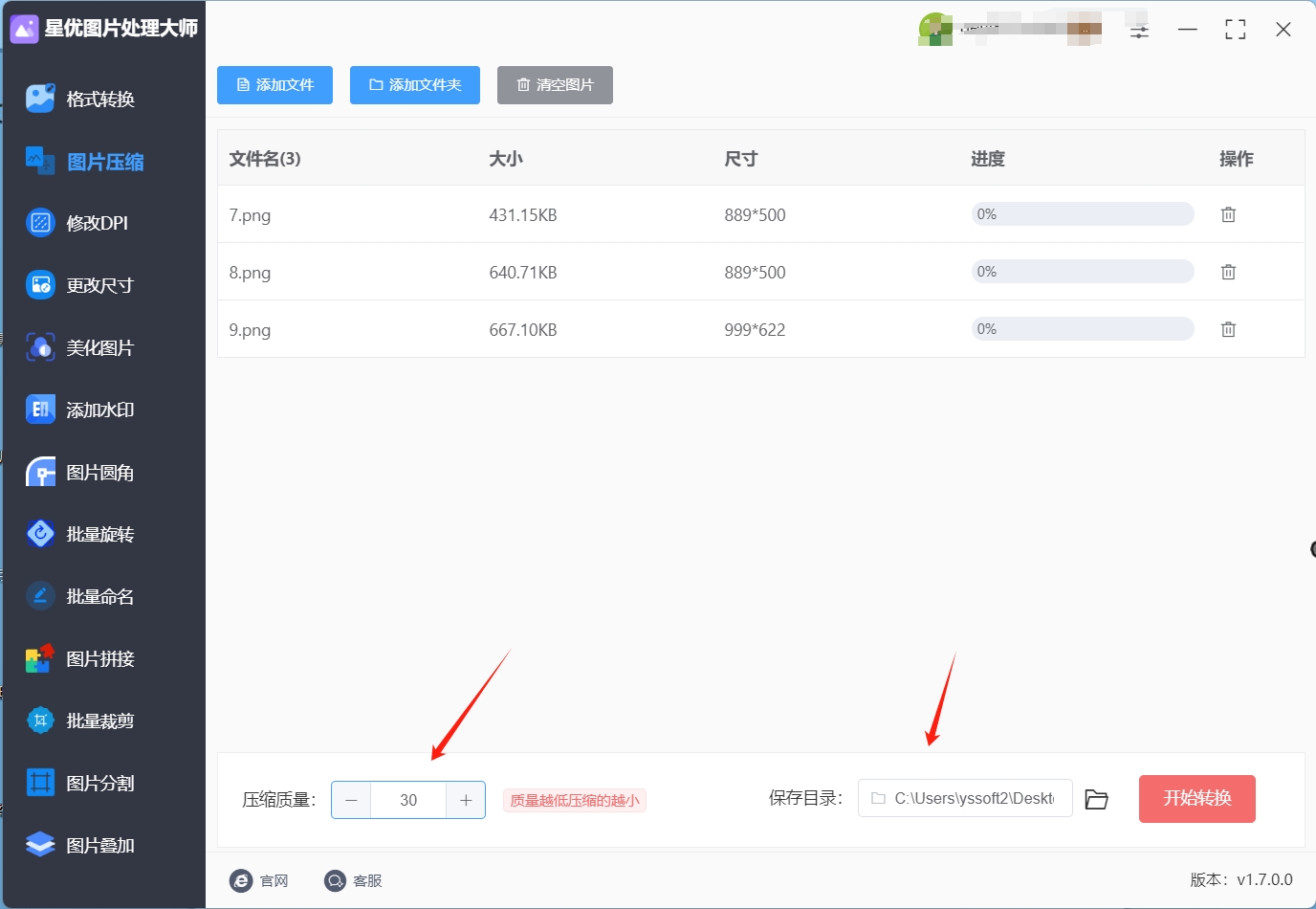
三、开始批量压缩
设置无误后,点击软件界面上的“开始转换”按钮。软件会开始对添加的所有图片进行批量压缩处理。在压缩过程中,界面会显示压缩进度条,你可以实时了解压缩的进展情况。压缩所需的时间取决于图片的数量、大小以及计算机的性能。
四、查看与使用压缩后的图片
当压缩完成后,软件会提示压缩已结束。还会自动打开保存文件夹,我们可以对压缩的图片大小进行检查是否符合我们的压缩预期。
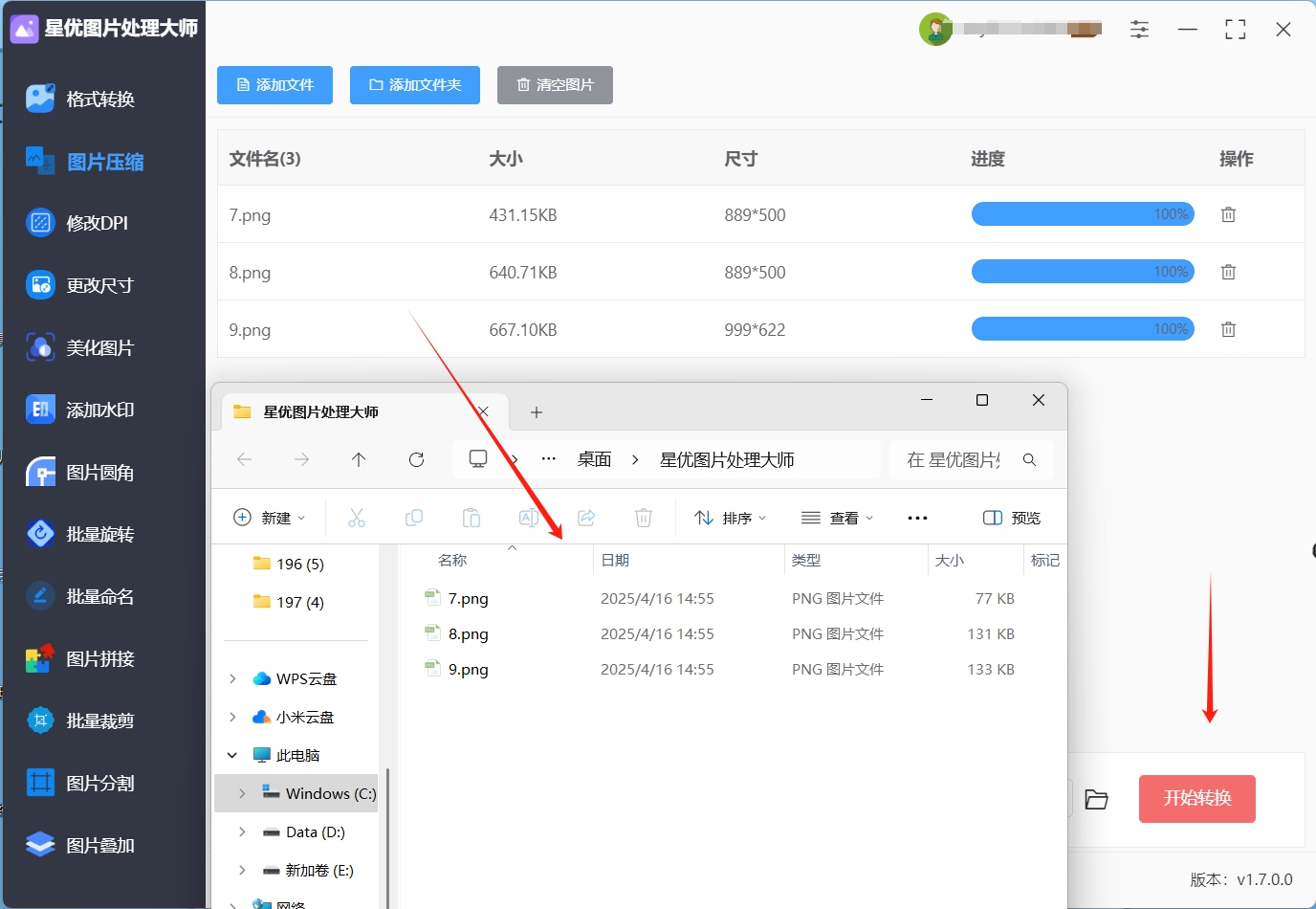
图片批量压缩办法四:使用“图小灵”软件
图小灵是一款广受欢迎的手机修图APP,特别适合中老年人使用。它不仅界面简洁、易于操作,而且提供了丰富的图片编辑功能,包括美化、滤镜、修饰等。图小灵也支持一键批量处理功能,帮助用户快速对多张图片进行压缩,节省存储空间,非常适合日常图片管理和分享。
详细步骤:
(一)打开图小灵APP
首先,在手机上找到并打开图小灵APP。
(二)点击“批量修图”
打开APP后,点击首页下方的“批量修图”按钮。进入批量处理界面,这里可以对多张图片进行统一的编辑操作。
(三)选择多张图片(最多50张)
在批量修图页面,点击“选择照片”按钮,选择你想要处理的图片。你最多可以选择50张图片进行批量压缩。选择好图片后,点击“确认”按钮。
(四)点击“压缩”按钮
图片选好后,在下方的菜单中找到“压缩”选项并点击。进入压缩设置页面,这里可以选择不同的压缩方式来减小图片的文件大小。
(五)选择“普通压缩”并保存
在压缩选项中,选择“普通压缩”模式。这种压缩方式可以在不显著影响图片质量的情况下,减少文件大小。完成选择后,点击右上角的“保存”按钮,选择保存路径,并等待压缩过程完成。
(六)保存压缩后的图片
压缩完成后,你可以查看所有已处理的图片。点击保存按钮,将压缩后的图片保存到手机的相册中。

图片批量压缩办法五:使用“Buke Resize pickes”软件
接下来,我就手把手教您如何使用 Buke Resize pickes 压缩图片,步骤简单易懂,哪怕是第一次接触这类工具的小白也能轻松学会!
1. 点击 “选择图片” 按钮,上传多个图片
进入官网后,您会在页面中间很显眼的位置看到一个大大的 “选择图片” 按钮,这个按钮颜色通常比较醒目,可能是蓝色、绿色或者其他亮眼的颜色,方便您一眼找到。用鼠标左键点击这个 “选择图片” 按钮,这时会弹出一个文件选择窗口,这个窗口就像您电脑里的文件夹一样,您可以通过它找到存放图片的位置。在文件夹里,按住键盘上的 Ctrl 键(如果是苹果电脑就按住 Command 键),再用鼠标左键依次点击想要压缩的图片,这样就可以同时选中多个图片了。选好图片后,点击窗口右下角的 “打开” 按钮,图片就开始上传到网站啦。上传的速度取决于您电脑的性能和网络情况,如果图片数量多或者文件比较大,可能需要稍微等一会儿,您耐心等等就好,别着急关闭页面哦。
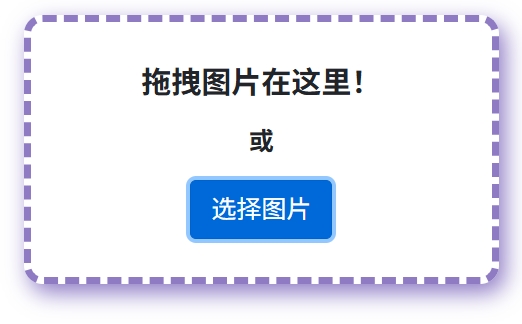
2. 选择压缩选项,输入所需的尺寸或压缩比例
图片上传完成后,页面上会出现压缩选项设置区域。这里有两种压缩方式供您选择,一种是设置图片尺寸,另一种是设置压缩比例。
设置图片尺寸:如果您知道想要把图片压缩成多大尺寸,比如宽度和高度分别是多少像素,就可以在对应的输入框里填写数字。举个例子,如果您希望图片宽度变成 800 像素,就在宽度的输入框里输入 “800”,高度会根据图片原来的比例自动调整,保证图片不会变形。
设置压缩比例:要是您不太清楚具体尺寸,只想大概把图片变小一点,就可以选择设置压缩比例。比如,您输入 “50%”,那么压缩后的图片大小就是原来的一半。您可以根据自己的需求和图片用途,选择合适的压缩方式,然后输入相应的数值。
3. 点击 “开始压缩” 按钮
把压缩选项都设置好之后,仔细检查一下输入的数值对不对,确认没问题后,在页面下方找到 “开始压缩” 按钮,用鼠标左键点击它。这时候,网站就开始按照您设置的要求,对上传的所有图片进行批量压缩处理了。页面上可能会出现一个进度条,显示压缩的进度,您能清楚地看到已经压缩了多少张图片,还剩多少张没压缩。在压缩过程中,千万不要关闭浏览器窗口或者进行其他操作,不然可能会导致压缩失败哦。
4. 压缩完成后,点击 “下载压缩后的图片” 按钮
当进度条显示 100%,或者页面上出现提示说 “压缩完成” 时,就说明图片都压缩好了。这时候,页面上会出现一个 “下载压缩后的图片” 按钮,您点击这个按钮,浏览器就会把压缩好的图片打包成一个压缩文件(一般是 zip 格式),下载到您电脑默认的下载文件夹里。不同浏览器的下载方式可能会有点不一样,有的浏览器会直接弹出下载提示,让您选择保存位置;有的浏览器会在浏览器底部或者右上角显示下载进度。等下载完成后,您就可以去下载文件夹里找到这个压缩文件,解压后就能使用压缩好的图片啦!
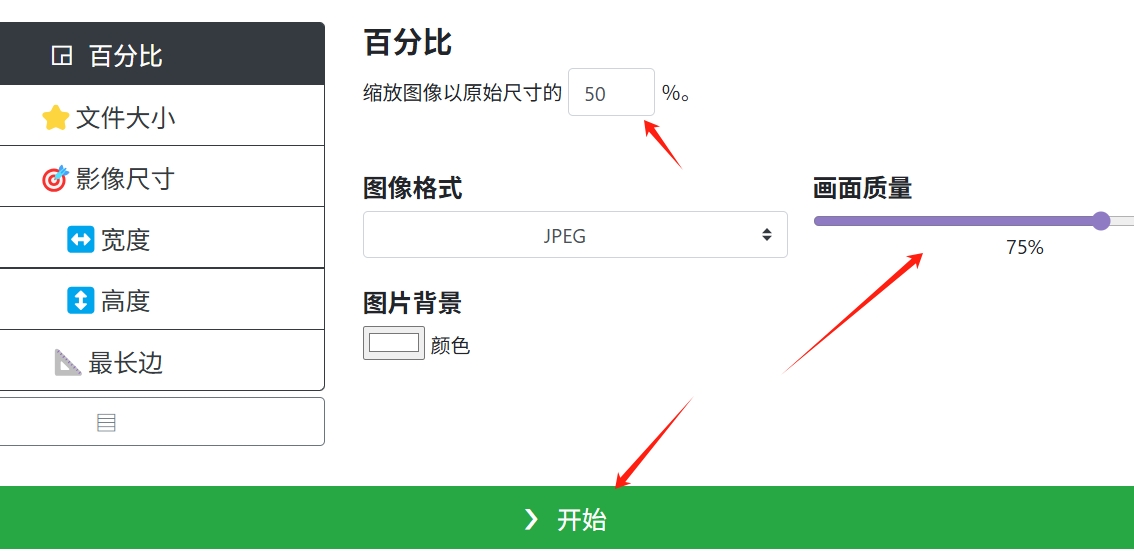
批量压缩图片对于存储管理也具有重要意义。随着数字化办公的普及,文件存储成为一个无法回避的难题。特别是对于需要处理大量图片的团队或公司而言,文件的积累常常会占用大量的硬盘空间。如果不及时压缩,存储设备可能会因为过度负荷而影响工作的正常进行。此外,批量压缩图片还可以减少云存储和服务器存储的费用,尤其是在数据存储成本不断上升的情况下。此外,批量压缩图片还能在协作过程中提高效率。对于需要多方协作的项目,团队成员往往需要共享大量的图片文件。如果这些文件过大,不仅会拖慢文件传输的速度,还会增加网络带宽的压力。在这种情况下,通过批量压缩图片,可以显著提高图片传输的效率,确保团队成员能够快速、顺畅地获取和使用所需的资源。这对于时间紧迫、任务繁重的工作环境尤其重要。
总的来说,批量压缩图片大小不仅仅是为了节省存储空间,它在提升工作效率、改善用户体验以及降低成本方面都起到了不可忽视的作用。随着数字化和信息化程度的不断加深,批量压缩图片这一操作将会成为越来越多工作中不可或缺的一部分。关于“如何批量压缩图片的大小?”的方法介绍就到此结束了,方法都非常的简单,学会后记得点赞支持一下哦。